升级注意事项
来自网友评论
首先,这个办法只可以用于不跨过2代系统的前提下才可以使用,比如10升13就不可以,其次,需要从10版本升级到最新14版本需要每次都打补丁,比如你从10升级到12,打一次,12-13打一次,13-14打一次,你可以不打,但是大概率会某次启动时死机。讲个题外话,不要去用其他软件(例如CSDN上的序列号生成器)去修改原本的序列号,因为修改完成后如果需要进恢复模式会给你匹配和本机型不使用的恢复系统,会导致键盘触摸板失灵,无法在线恢复,(如果你碰到了这个情况可以试试插一个外置USB鼠标或键盘,让恢复模式识别出本机正确型号后方可正常。
使用OpenCore Legacy Patcher 将旧Mac系统升级至Ventura
此方法适用于以下几款Mac机型
- iMac16,1 (21.5-inch, Late 2015)
- iMac16,2 (21.5-inch and 21.5-inch 4K, Late 2015)
- iMac17,1 (27-inch 5K, Late 2015)
- MacBook9,1 (12-inch, Early 2016)
- MacBookAir7,1 (11-inch, Early 2015)
- MacBookAir7,2 (13-inch, Early 2015)
- MacBookPro11,4 (15-inch, Mid 2015, iGPU)
- MacBookPro11,5 (15-inch, Mid 2015, dGPU)
- MacBookPro12,1 (13-inch, Early 2015)
- MacBookPro13,1 (13-inch, Late 2016)
- MacBookPro13,2 (13-inch, Late 2016)
- MacBookPro13,3 (15-inch, Late 2016)
- Macmini7,1 (Late 2014)
- MacPro6,1 (Late 2013)
#
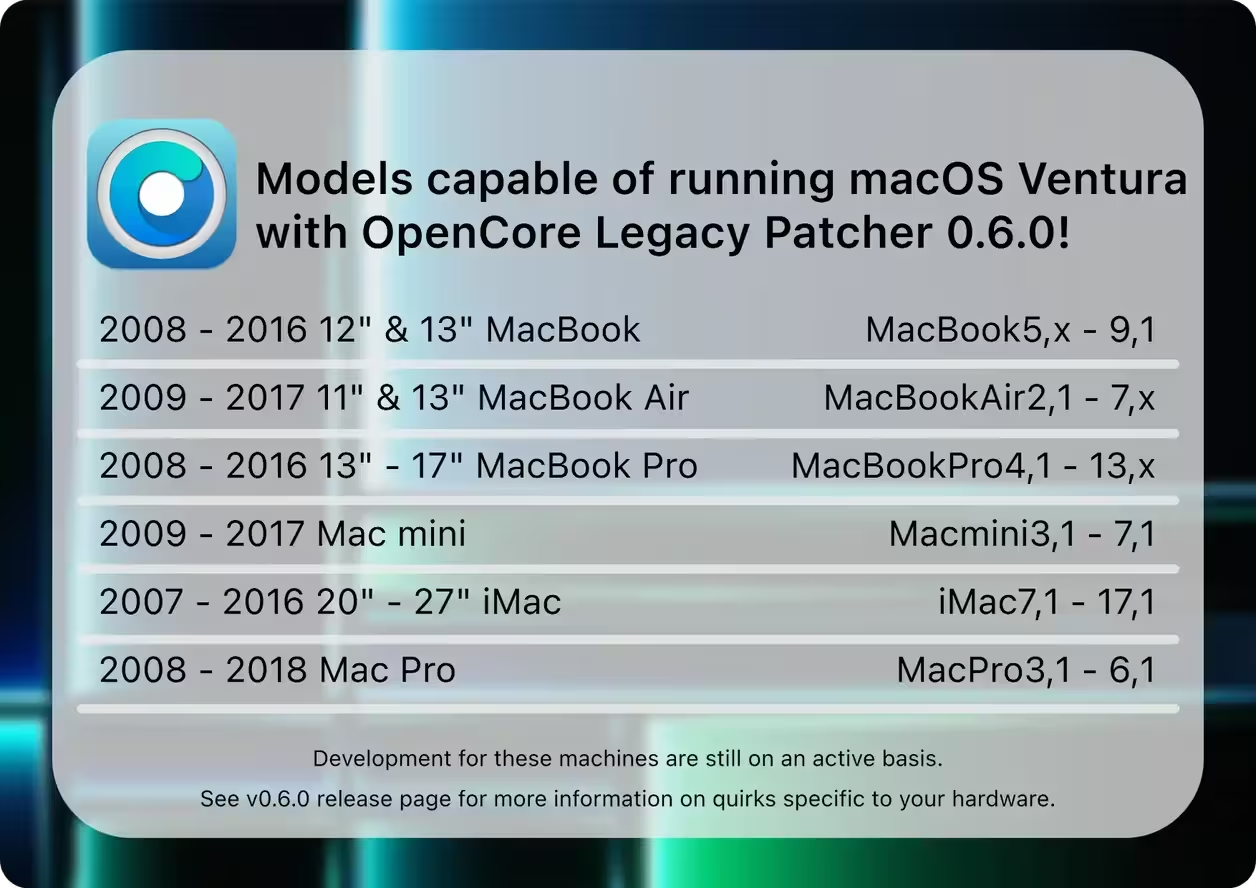
我使用的设备为 Macbook Pro 12,1 2015年初 13寸视网膜版
本方法参考了B站视频
同时也参考Sysin.org
https://sysin.org/blog/install-macos-13-on-unsupported-mac/
工具下载 OpenCore legacy patcher 0.6.7
国内链接: https://pan.baidu.com/s/14dqAof0Io7atfWO_FbtOgQ?pwd=u4mm 提取码: u4mm
国外链接:https://github.com/dortania/OpenCore-Legacy-Patcher/releases
我安装的时候,没有使用优盘,直接硬盘安装的。
!!!升级前请做好数据备份
一 下载Ventura镜像
通过下载的工具 OpenCore-Patcher
下载Ventura镜像 是直接使用Apple 官方服务器升级的
速度很快

选择 Create macOS Installer
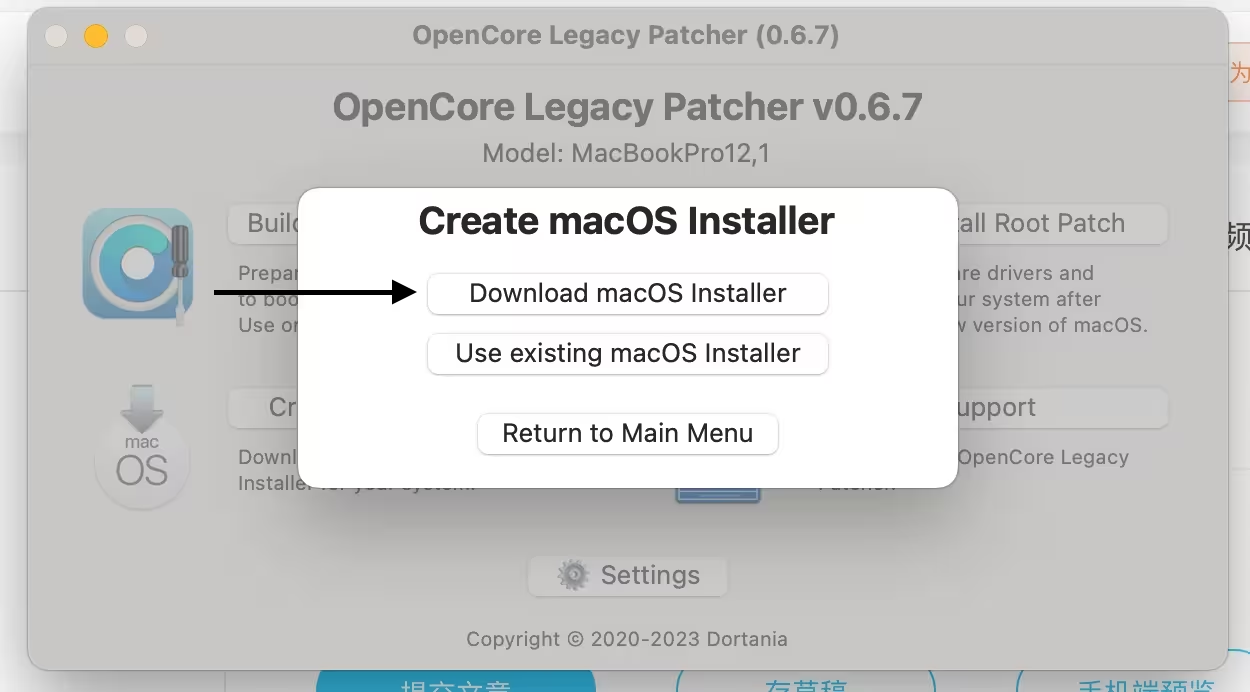
选择Download macOS Installer
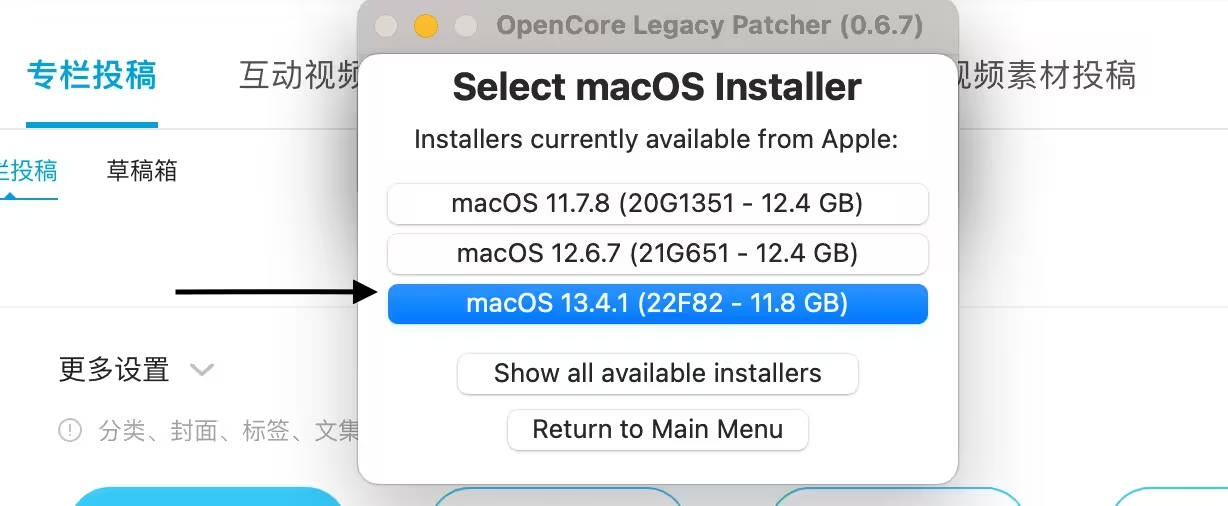
这里我们选择最新的Ventura 13.4.1

直接下载 还是很快的

下载完成后校验
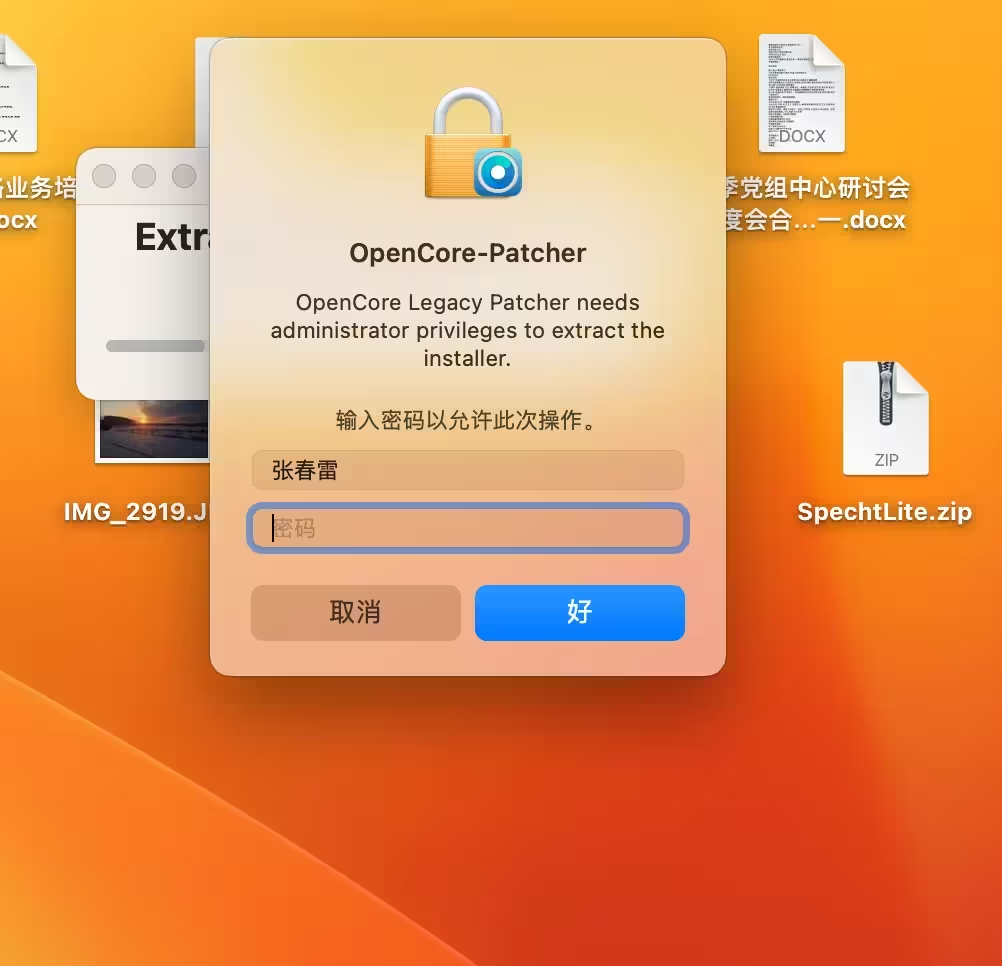
输入密码后 解压至Application 文件夹
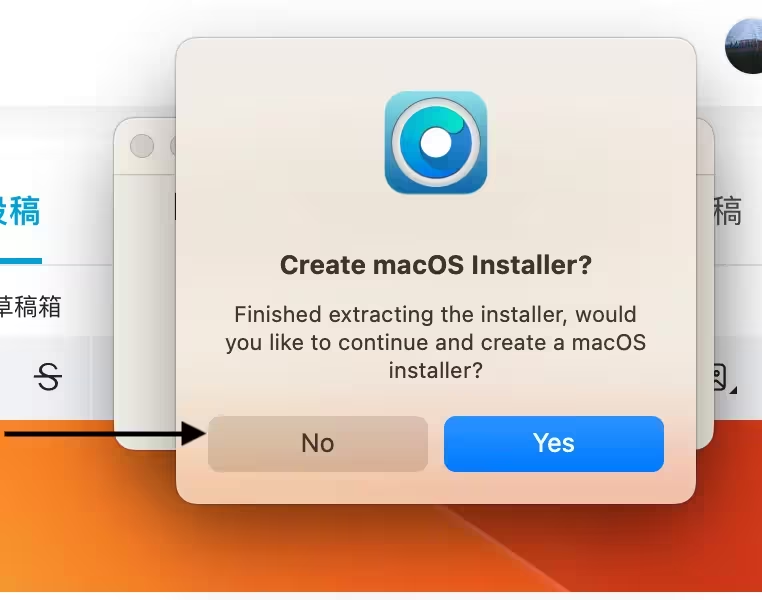
这里我们使用的硬盘安装 直接选否 NO 即可

在启动台 就可以看到Ventura已经解压完成了。
二 将OpenCore Legacy Patcher 引导安装至本地硬盘
引导没安装成功时,是无法直接安装Ventura的。双击Ventura安装程序,会显示与此电脑不兼容。
接下来,我们需要将OpenCore的引导安装至本地硬盘。
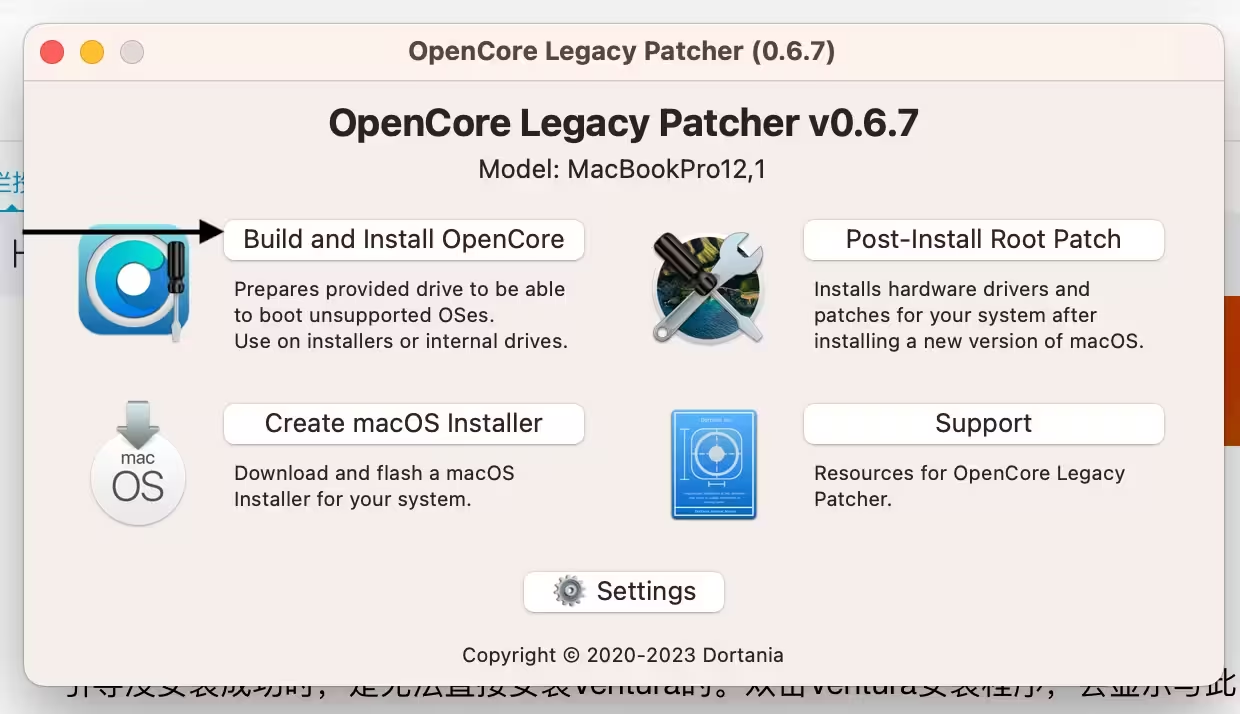
选择Build and Install OpenCore
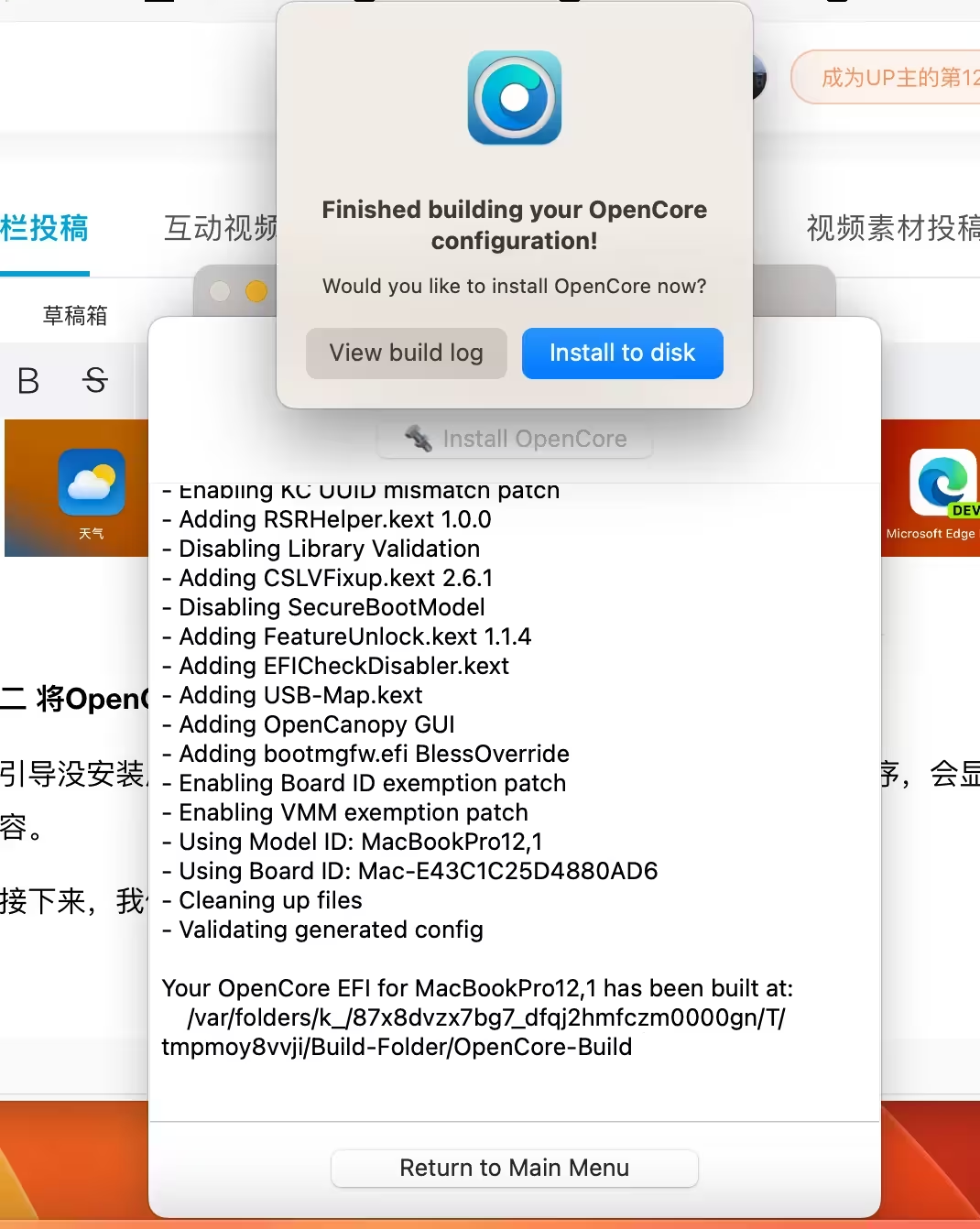
选择install to disk

选择disk0

选择disk0s1
然后 就是输入管理员密码 ,然后选择reboot就可以了。
三 从OpenCore Legacy Patcher 引导启动Mac 然后安装Ventura
重启时 注意长按Option键,然后选择从EFI Boot 启动进入。
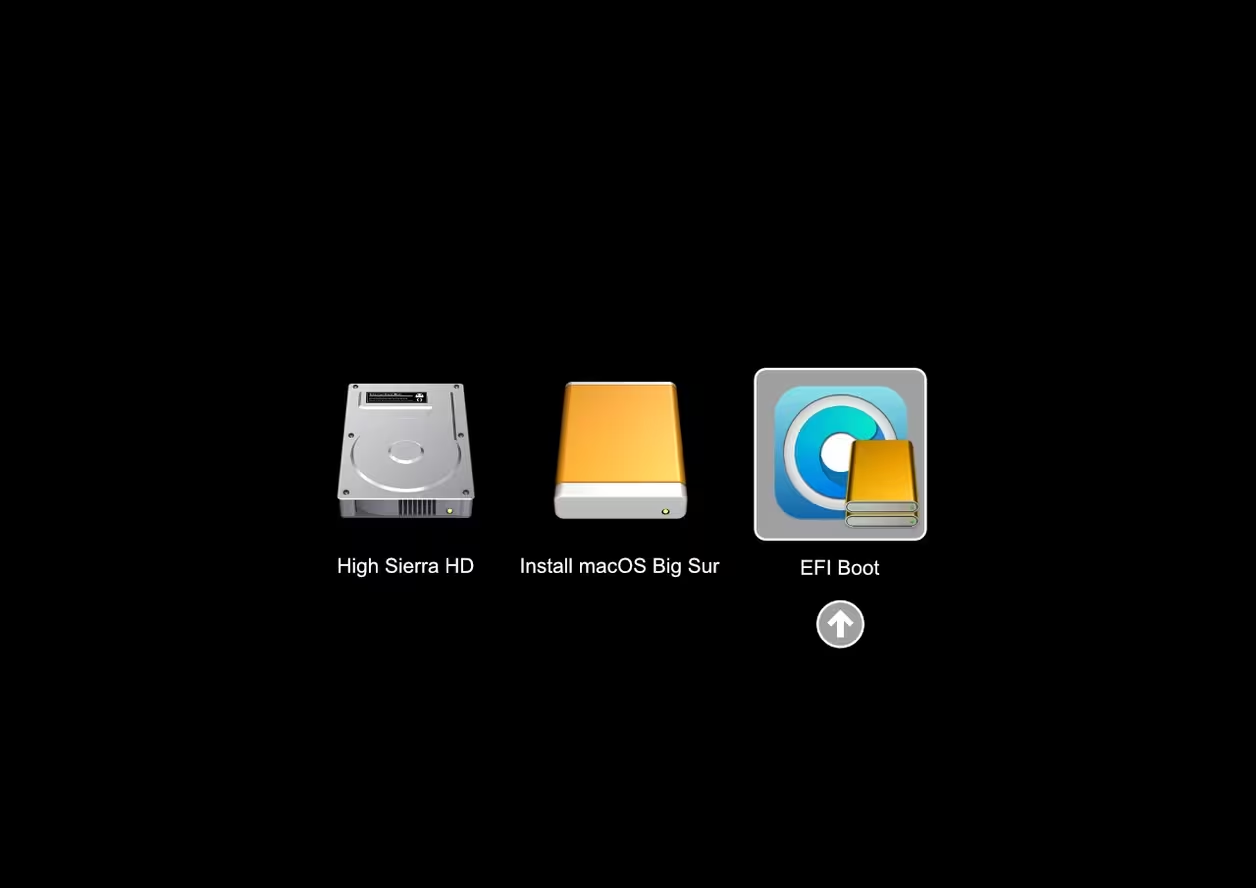
从EFI Boot 引导进入
重启完成后,正常进入系统,此时,再去安装Ventura 就可以了,双击 安装Ventura 启动安装进程了


和普通系统安装一样。
时间可能会比较长,系统刚安装完,会比较卡。
四 使用OpenCore Legacy Patcher 安装补丁
安装完成后,可能会发现 界面分辨率过大 等不正常。这时候,我们需要安装相应的补丁来解决。
打开OpenCore Legacy Patcher软件

选择 第二个 Post-Install Root Patch
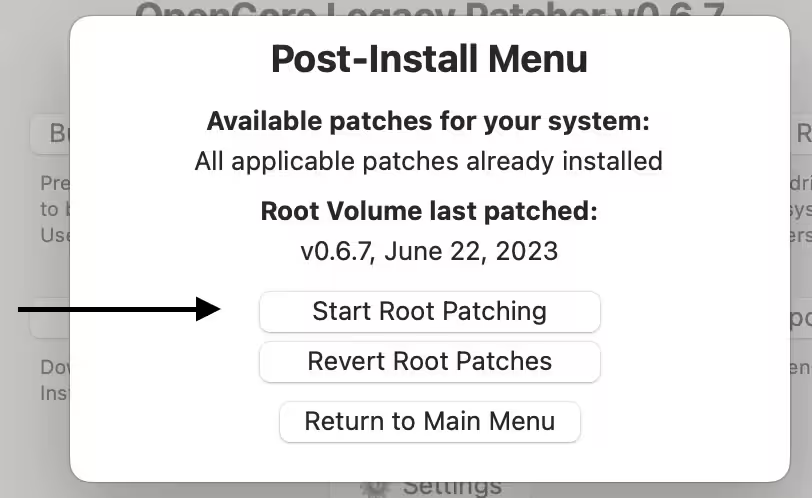
选择Start Root Patching
然后输入密码 等候重启就可以了。以后每次更新后,都是这样打补丁。貌似每次更新,都要下载完整的系统镜像,可能这就是不支持的代价吧。
五 附加功能 将启动界面改成原始启动界面
打开OpenCoreLegacyPatcher 后,选择setting

选择 Setting
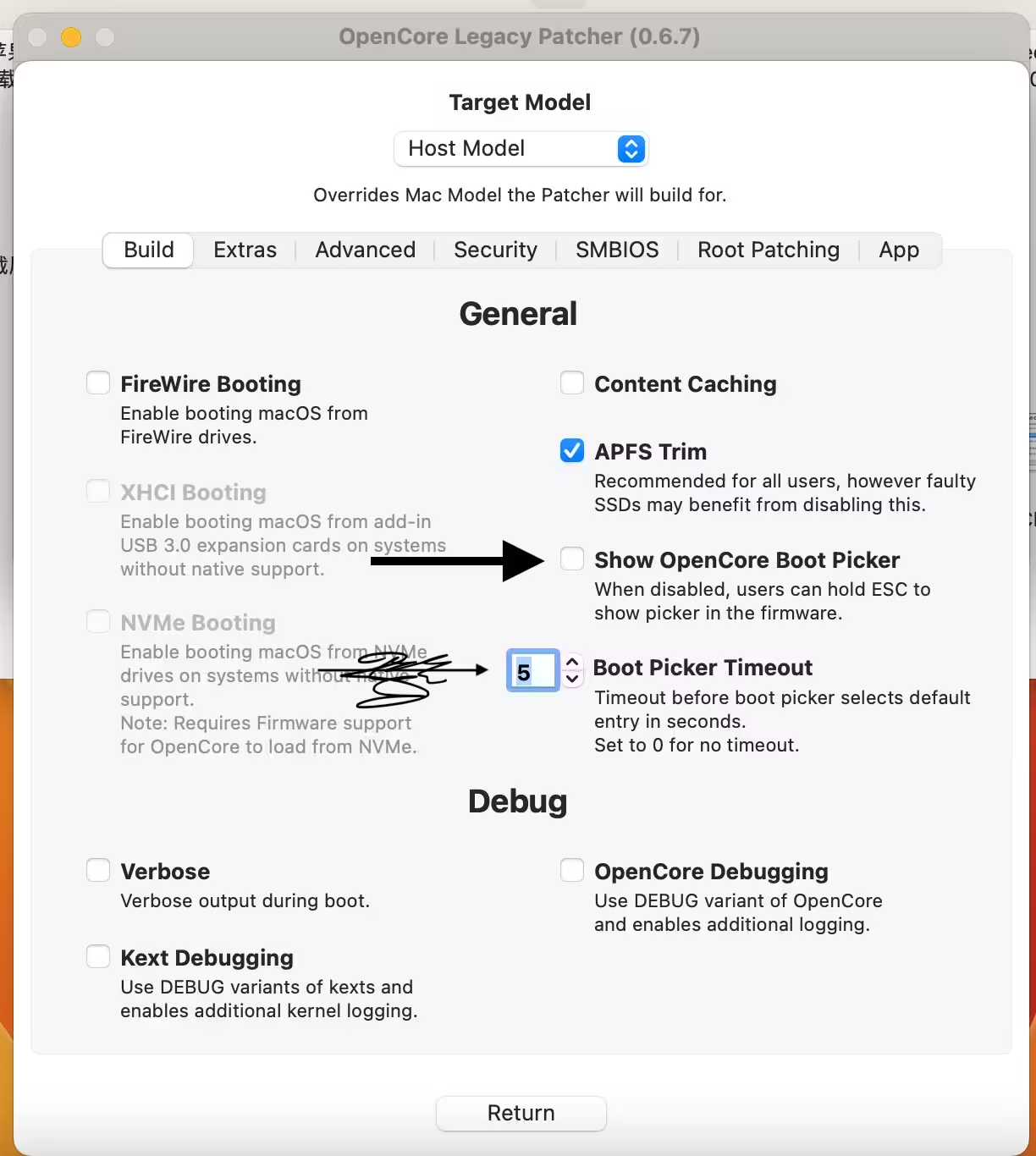
取消Show OpenCore Boot Picker
然后,再安装OpenCoreLegacyPatcher就可以了

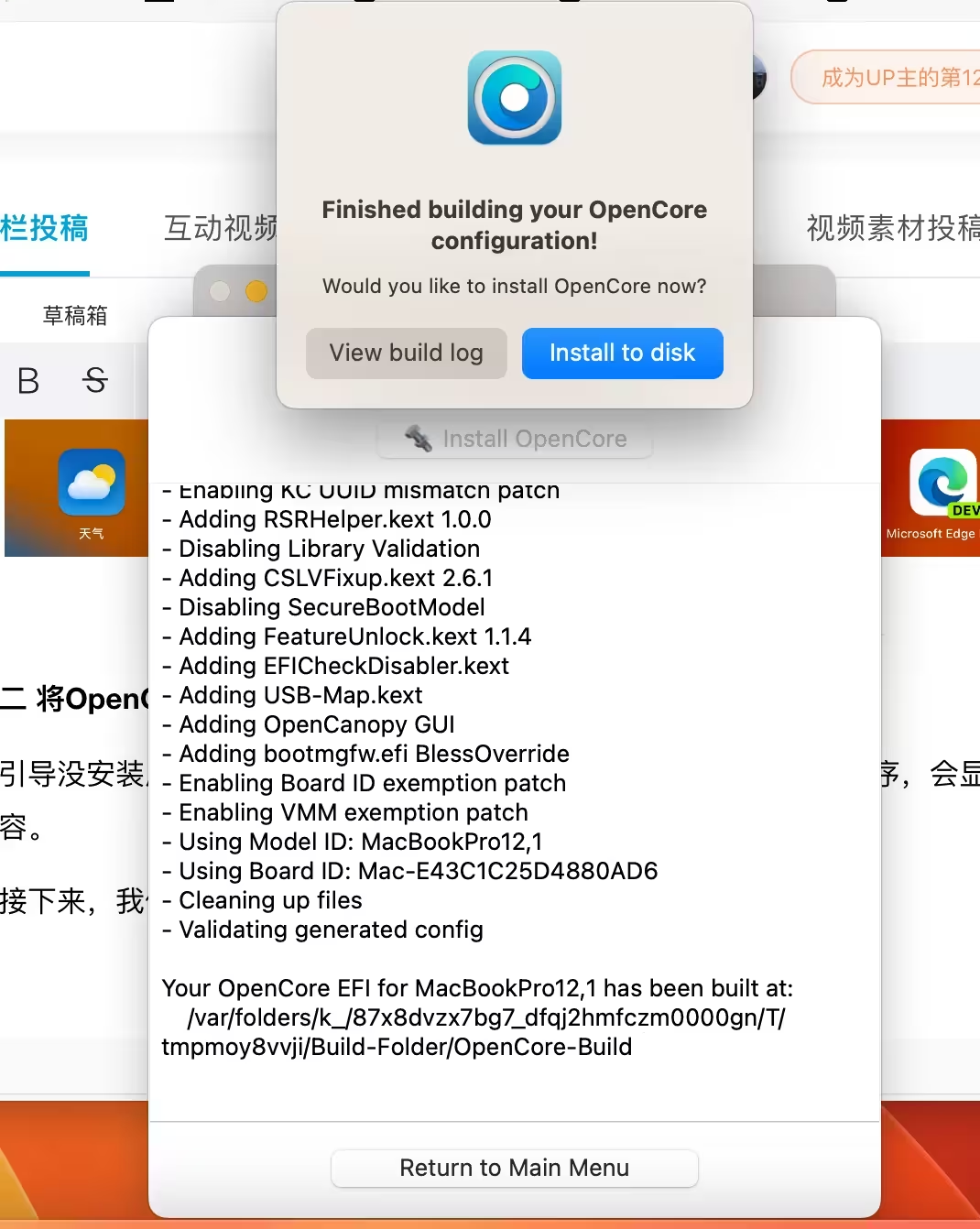
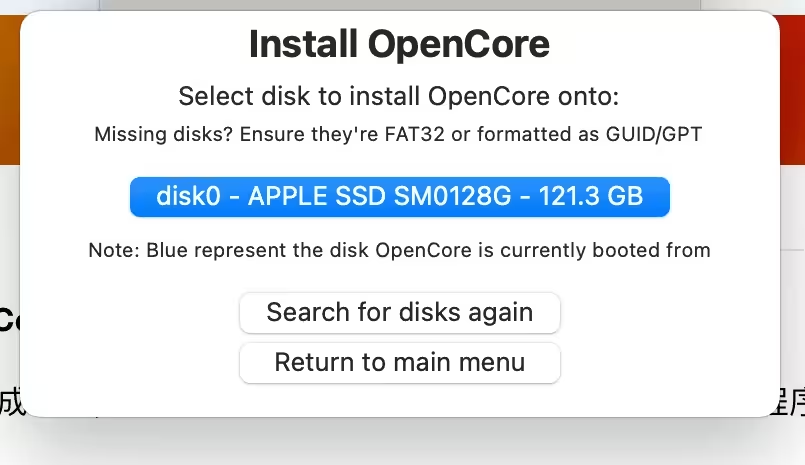

输入密码 重启就可以了。
其他的参考链接:
在不受支持的 Mac 上安装 macOS Sonoma (OpenCore Legacy Patcher v1.3.0) - 知乎
爱折腾 篇九:老MacBook无损升级最新MacOS Ventura13.5版本系统---亲测效果不错!_软件应用_什么值得买
转载:https://www.bilibili.com/read/cv24520687/





















 4051
4051











 被折叠的 条评论
为什么被折叠?
被折叠的 条评论
为什么被折叠?








